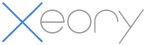Xeory テーマをダウンロードしたら WordPress の管理画面からテーマを設定しよう。テーマの設定は、
- テーマ追加画面へのアクセス
- テーマのアップロード
- サイトの確認
の3ステップで簡単に設定できる。図解で解説するので安心して読み進めてほしい。
1.Xeoryテーマの設定方法
1−1.テーマ追加の画面にアクセスする
WordPress の管理画面にログインして、左メニューから「外観 → テーマ」の順番でクリックする。
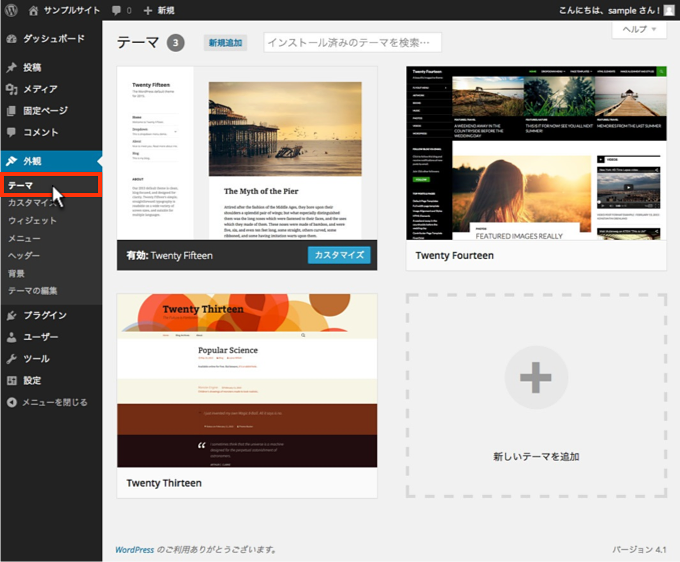
次に「新規追加」をクリックする。
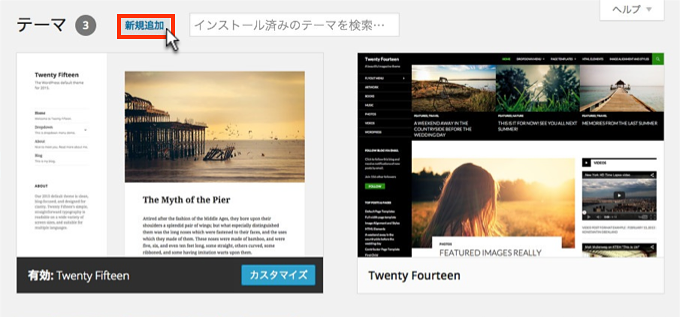
1−2.テーマをアップロードする
するとテーマを追加する画面が表示されるので「テーマのアップロード」をクリックしよう。
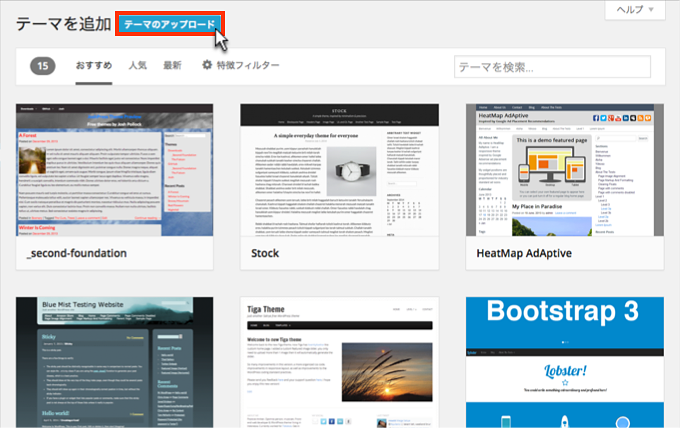
次に「選択」をクリックして、テーマファイルを選択する。
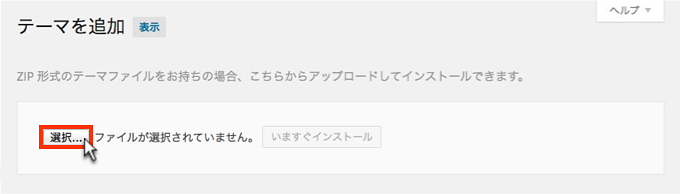
下図のようにダウンロードした Xeory テーマの ZIP ファイルを選択しよう。
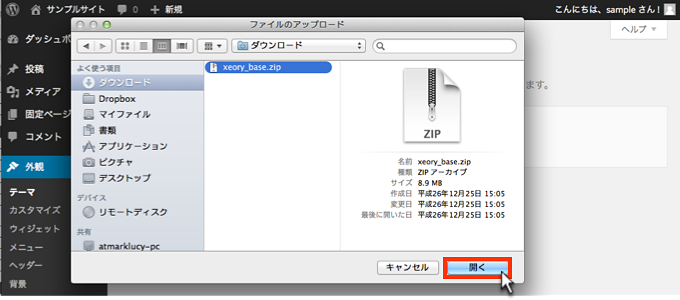
そして「いますぐインストール」ボタンをクリックする。
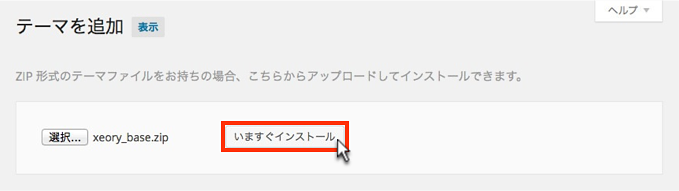
インストールには少々時間がかかるので、しばらく待つ。すると下図の通り「テーマのインストールが完了しました。」と表示される。続いてテーマを反映させるために「有効化」をクリックしよう。
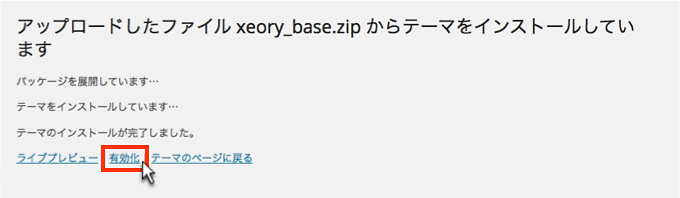
1−3.サイトを確認する
Xeory のテーマに「有効」と表示される。これでサイトに反映される。
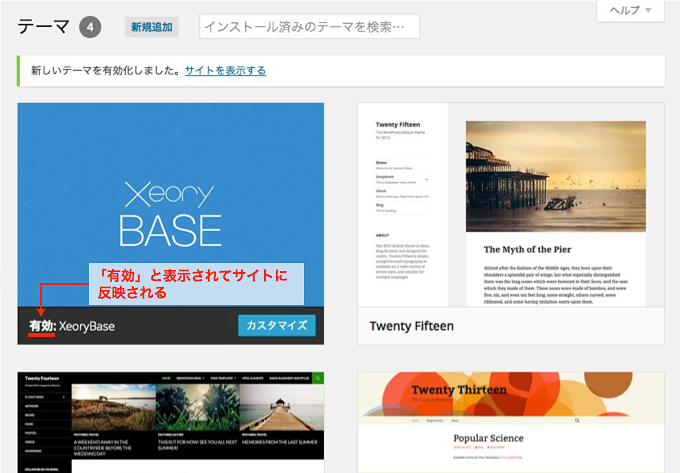
実際にサイトを確認すると次のように表示される。
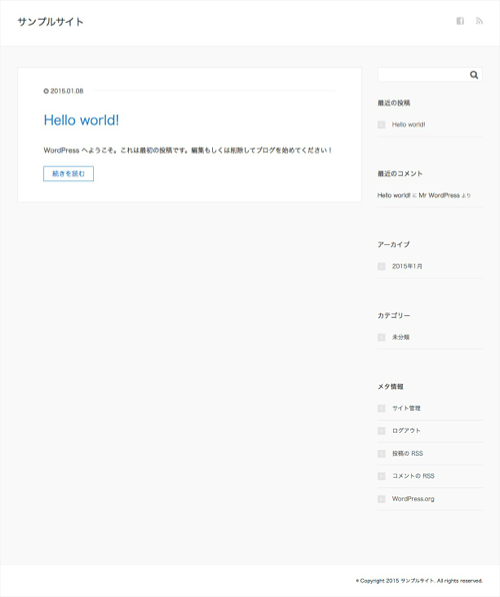
以上がXeoryテーマの設定方法となる。